如何使用ps制作石刻文字效果?给大家介绍如何使用ps制作石刻文字效果,一起来看看吧。
石刻文字效果图如下

1、打开ps,导入两个素材。

2、将【背景】点击小眼睛进行隐身,按文件,存储为文字名的psd格式。
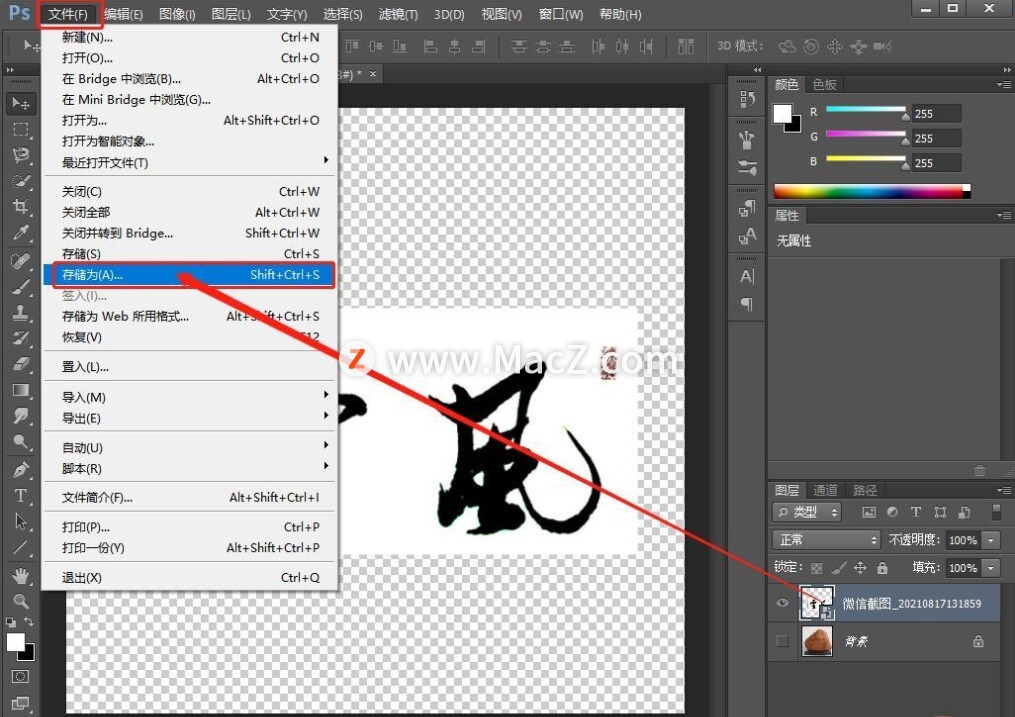

解决2019MacBook Pro电池无法充电问题
macbook pr使用过程出现了电池偶尔不充电问题,尝试多种方法之后怀疑是没有正确重置SMC电源管理器的原因,按照官方重置SMC操作进行重置SMC之后终于解决了此问题。
3、将【文字】点小眼睛进行隐身,给背景图层添加滤镜通过点击【滤镜】-【滤镜库】
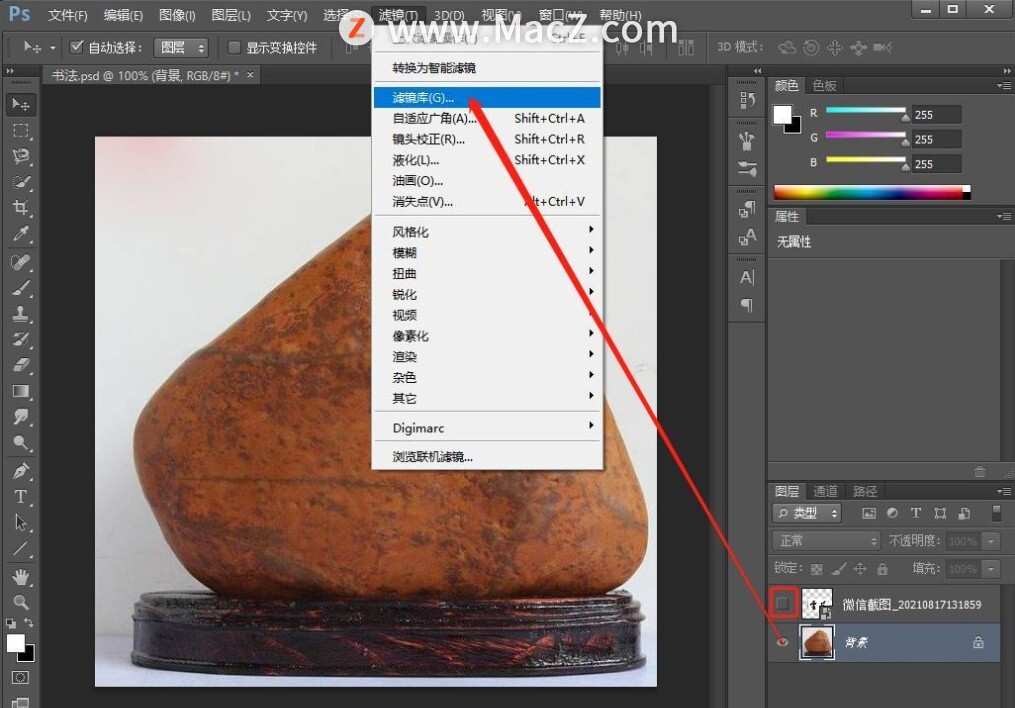
4、滤镜库对话框中【纹理】-【纹理化】【载入纹理】选择刚才命名的psd文件,调整凸现和光照。

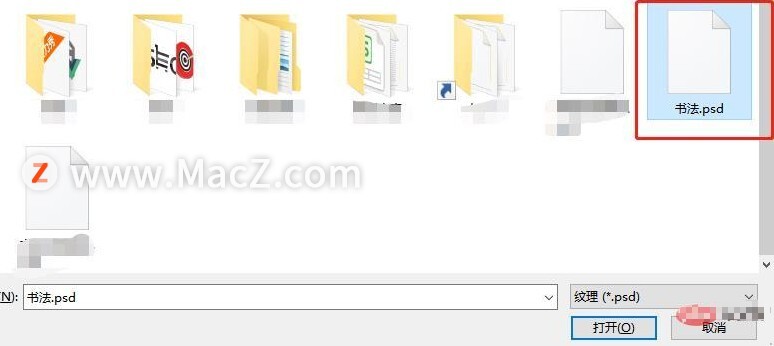
5、效果完成。

以上就是如何使用ps制作石刻文字效果全部内容,希望对你有所帮助。
After Effects 教程「72」,如何在 After Effects 中使用运动模糊?
欢迎观看 After Effects 教程,小编带大家学习 After Effects 的基本工具和使用技巧,了解如何在 AE 中使用运动模糊。




![[wps下载]——高效办公利器,轻松处理文档](http://img.01xitong.com/7ccf796a-1961-4c1e-b999-d4d955a7a477.jpg)

